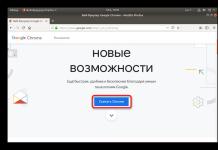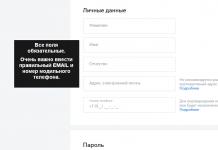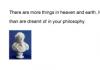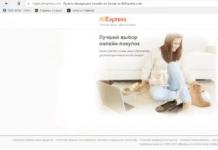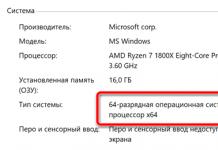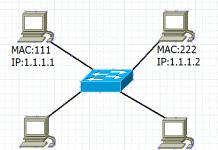Ang problema na nauugnay sa sobrang pag-init ng computer ay naging napakapopular. Bukod dito, kung mas maaga ang problemang ito ay nangyari lamang sa tag-araw, ngayon ay maaari itong makatagpo sa halos anumang oras ng taon. Ngayon sasabihin namin sa iyo ang tungkol sa kung bakit umiinit ang iyong computer at kung ano ang kailangan mong gawin upang maiwasan ito.
Magsimula tayo sa katotohanan na sa pamamagitan ng kompyuter naiintindihan ng karamihan sa atin ang yunit ng system na ito ang pinakamainit. Tingnan natin kung anong mga aksyon ang dapat nating gawin sa kasong ito at kung ano ang dahilan.
Bakit umiinit ang aking computer at ano ang dapat kong gawin?
Alisin ang alikabok sa unit ng system. Ang unit ng system ay may posibilidad na makaakit at mangolekta ng maraming alikabok sa loob, na nabuo dahil sa patuloy na sirkulasyon ng hangin na nangyayari dahil sa mga fan na matatagpuan sa loob ng unit ng system. Ang mga cooler (fans) ay partikular na pinipilit ang hangin sa unit ng system, dahil pinapayagan ka nitong palamig ang mga elemento tulad ng processor, video card, hard drive, atbp. Pinipigilan ng nakolektang alikabok ang mga board mula sa paglamig, na nagiging sanhi ng pagtaas ng temperatura.Dapat na regular na linisin ang unit ng system, hindi bababa sa isang beses bawat 6 na buwan. Gayunpaman, kung nagtatrabaho ka sa isang computer sa buong araw, ang paglilinis ay dapat gawin nang hindi bababa sa isang beses bawat 2-3 buwan. Ang partikular na atensyon ay dapat bayaran sa mga fan blades (dahil maraming alikabok ang nakolekta sa kanila), radiator, at, siyempre, lahat ng mga board. Para sa paglilinis kakailanganin mo ng isang vacuum cleaner, isang brush at isang tuyong tela. Huwag gumamit ng tubig o kemikal na panlinis!
Kapag naglilinis, madali mong masira (masira, makalmot, yumuko, atbp.) ang mga bahagi ng computer, kaya pinakamahusay na ipagkatiwala ang prosesong ito sa mga propesyonal. Kung nakatira ka sa Krasnoyarsk, nag-aalok kami sa iyo!
Linisin ang mga contact at lubusang ikonekta ang lahat ng mga elemento. Minsan ang sanhi ng sobrang pag-init ay hindi magandang pakikipag-ugnay sa pagitan ng mga indibidwal na elemento, bilang isang resulta kung saan ang koneksyon sa pagitan ng mga ito ay nagsisimulang uminit nang labis, at ang temperatura ay nagsisimulang ilipat sa iba pang mga bahagi ng computer. Muli, hindi rin namin inirerekumenda ang paglilinis ng mga contact sa iyong sarili, ngunit kung gagawin mo pa rin ang panganib na ito, pagkatapos ay gumamit ng malumanay na pamamaraan, halimbawa, linisin ang contact gamit ang isang pambura (mula sa mga gamit sa paaralan).

Mag-install ng bago, mas makapangyarihang mga cooler. Maaari mong makabuluhang babaan ang temperatura ng iyong computer gamit ang mga karagdagang cooler (fan) na naka-install sa loob ng system unit. Una sa lahat, palitan ang cooler sa processor, dahil ang bilis ng iyong computer ay pangunahing nakasalalay dito. Maaari ka ring mag-install ng mga karagdagang cooler para sa mga hard drive, dahil mainit ang mga ito sa panahon ng operasyon, lalo na kung marami sa kanila. Ang mas maraming mga cooler ay naka-install, mas mababa ang temperatura ng computer, ngunit sa parehong oras ang ingay mula sa PC ay tataas din. Samakatuwid, sa halip na mga tagahanga, maaari kang mag-install ng espesyal na paglamig ng tubig.
Palitan ang thermal paste sa processor. Nabanggit namin sa itaas na ang processor ay gumaganap ng isa sa pinakamahalagang tungkulin sa pagpapatakbo ng isang computer. Kaya, subukang pigilan ito mula sa sobrang pag-init, para dito kailangan mong mag-install hindi lamang ng isang mas mahusay na fan, ngunit baguhin din ang thermal paste sa pana-panahon, inilapat ito sa pagitan ng processor at radiator, nagsasagawa ito ng tamang pagpapalitan ng init. Kapag uminit ang processor, inililipat ng paste ang init na ito sa radiator, na pinalamig ng cooler, iyon ay, ang lamig mula sa cooler ay inililipat sa radiator, na inililipat naman ito sa processor sa pamamagitan ng thermal paste. At ito ay kung paano pinalamig ang processor.
Gayunpaman, sa paglipas ng panahon, ang thermal paste ay natutuyo at nawawala ang mga kakayahan nito, bilang isang resulta kung saan ang processor ay nagsisimulang patuloy na uminit, na nangangako ng pagtaas ng temperatura, pagyeyelo, at kahit na pagkabigo ng processor mismo. Kapag nag-aaplay ng thermal paste, subukang huwag maglagay ng makapal na layer, ngunit hindi rin masyadong manipis. Sa parehong mga kaso, maaaring may mahinang paglipat ng init.
Ang supply ng kuryente ay dapat palitan paminsan-minsan. Sa ilalim ng mabibigat na karga, ang supply ng kuryente ang unang naghihirap, kaya maaari itong maging masyadong mainit at kahit na hindi gumagana, kaya huwag kalimutang palitan ang power supply sa isang mas malakas na isa (bawat 2-3 taon).

I-install ang system unit sa paraang walang pumipigil sa pagpasok at paglabas ng hangin dito. Kung saan matatagpuan ang computer ay napakahalaga. Subukang ilagay ang yunit ng system sa paraang walang anuman sa paligid sa layo na 10-15 sentimetro, dahil sa kasong ito ay makakatanggap ito ng wastong dami ng hangin at magagawang palamig nang walang labis na pag-init. Subukang iwasan ito sa direktang sikat ng araw at malayo sa mga device na naglalabas ng init.
Palitan ang kahon ng system unit. Minsan ang sanhi ng sobrang pag-init ng computer ay isang lumang modelo ng kahon ng yunit ng system. Ang katotohanan ay ang mga modernong sangkap ay lubhang hinihingi: nangangailangan sila ng maraming espasyo, enerhiya at bentilasyon, kaya subukang piliin ang mga modelo ng kahon na may malalaking sukat at butas para sa bentilasyon, pati na rin ang mga mount para sa mga cooler.
Nais ka ng aming kumpanya na laging manatiling malamig ang iyong computer!
Paano palamig ang isang laptop sa bahay?
4.8 (96.35%) 104 botoAng anumang laptop ay umiinit hanggang sa isang degree o iba pa sa panahon ng operasyon. Ang sobrang pag-init ng kagamitang ito ay nangyayari lalo na madalas sa tag-araw, kapag tumataas ang temperatura sa paligid. Ang katulad na sobrang pag-init ay sinusunod din kapag binubuksan ang mga modernong laro sa computer. Upang maprotektahan ang kagamitan mula sa mga kritikal na temperatura, ang mga sensor ng temperatura ay unang naka-install dito. Kapag ang temperatura ng central o graphics processor ay umabot sa isang kritikal na halaga, ang device ay i-off lang. Ngunit hindi ito palaging maginhawa, lalo na kung nagsasagawa ka ng mahahalagang pagkilos sa iyong device sa oras ng pag-shutdown.
Mga sanhi ng sobrang init
Upang makayanan ang mga problema sa sobrang pag-init, kailangan mong hanapin ang kanilang dahilan at subukang alisin ito.
- Ang pangunahing dahilan para sa overheating ng isang laptop ay namamalagi sa mga sukat nito, lalo na ang compactness ng kaso. Inilalagay ng mga tagagawa dito ang lahat ng parehong bahagi na matatagpuan sa isang regular na desktop computer. Ang hamon ay upang mapanatili ang pagganap ng device. Upang maisakatuparan ang layuning ito, ang mga elemento ng hardware ay nakaimpake nang mahigpit sa case. Napakakaunting libreng espasyo sa pagitan nila. Nakakasagabal ito sa buong paggalaw ng hangin, ang layunin nito ay alisin ang maiinit na alon palabas at dalhin ang malamig sa loob. Ang pagiging compact ng mga laptop ay hindi nagpapahintulot sa kanila na magkaroon ng malalaki at makapangyarihang mga cooler.
- Ang karagdagang abala kapag gumagamit ng laptop ay alikabok, lint, buhok, lana at iba pang maliliit na particle ng liwanag na pana-panahong naipon sa mga lugar ng air outlet at sa radiator. Dahil dito, ang mga katangian ng pagganap ng aparato, lalo na, ang thermal conductivity, ay nabawasan. Sa kasong ito, ang palamigan ay nagiging barado at ang kahusayan sa pagpapatakbo nito ay bumababa.
Dumating ang panahon ng tag-araw, at ang mga may-ari ng mga laptop na computer ay lalong nagtatanong: "kung paano palamigin ang isang laptop" kung ito ay medyo mainit pagkatapos ng isang tiyak na panahon ng paggamit.
- Minsan ang sanhi ng sobrang pag-init ng iyong device ay isang malfunction ng fan, sanhi ng pagkasira nito o isang depekto sa pagmamanupaktura. Halimbawa, maaaring lumabas na ang pampadulas dito ay hindi sapat o ang tindig ay may sira.
- Kapag ginamit nang matagal ang device, maaaring matuyo ang thermal paste, na nagbibigay-daan para sa mas mahusay na paglipat ng init sa cooler at radiator, na nagpapahintulot sa fan na gumana nang mas mahusay.
- Maling ginagamit ng ilang may-ari ng laptop ang mga ito. Halimbawa, madalas mong makikita kung paano naka-install ang device sa bahay hindi sa matigas na ibabaw, ngunit sa isang kumot o direktang inilagay sa iyong kandungan. Sa mga kasong ito, ang sobrang pag-init ng aparato ay hindi maiiwasan, dahil ang mga butas para sa pagbuga ng pinainit na hangin ay sarado, at ang processor ay walang pagkakataon na ganap na palamig.
Opinyon ng eksperto: kung paano palamig ang isang laptop sa bahay?
Ang pinaka-epektibong paraan upang mabawasan ang panloob na temperatura ay ang pagpapalit ng thermal paste. Maipapayo na isagawa ang pamamaraang ito nang regular. Ito rin ay nagkakahalaga ng pag-alala na ang pinakamahusay na lunas para sa sobrang pag-init ay ang pag-iwas: ilagay lamang ang laptop sa matitigas na ibabaw (at pinakamahusay na bumili ng isang espesyal na cooling pad) at huwag kalimutang linisin ito mula sa alikabok.
Konstantin Kotovsky
Tungkol sa mga sintomas
Ang mga espesyal na programa ay ginagamit upang matukoy ang temperatura ng isang laptop. Kung pinaghihinalaan mong umiinit nang husto ang iyong device, sumangguni sa data na nagpapakita ng mga sukat ng sensor ng temperatura. Halimbawa, maaari mong gamitin ang BIOS/UEFI o ang HWInfo utility para malaman ang kinakailangang impormasyon. Makakahanap ka ng anumang iba pang program na magpapakita sa iyo ng pag-init ng computer sa pamamagitan ng pagpapakita ng data ng sensor. Sa isang espesyal na window maaari mo ring subaybayan ang bilis ng pag-ikot ng palamigan.
Sa manual ng pagpapatakbo maaari kang makahanap ng impormasyon tungkol sa pinahihintulutang hanay ng temperatura ng device. Ang data na ito ay makukuha rin sa opisyal na website ng kumpanyang nagbebenta ng mga laptop.
Ngunit hindi kinakailangan na gumamit ng mga kagamitan kapag tinutukoy ang pinapayagan na temperatura ng pagpapatakbo ng isang maliit na laki ng computer.

Kapag naabot na ang limitasyon sa temperatura ng CPU/GPU, mag-o-off lang ang device
Kung ito ay nag-overheat, ito ay agad na magiging malinaw mula sa mga sumusunod na palatandaan:
- masyadong malakas ang ingay ng fan;
- ang tinatangay ng hangin ay napakainit;
- biglang pagsara ng laptop computer;
- mainit na katawan.
Mga kahihinatnan ng mataas na temperatura
Kung hindi mo binibigyang pansin ang patuloy na sobrang pag-init ng iyong laptop, maaari itong humantong sa hindi kasiya-siyang mga kahihinatnan. Halimbawa, ang mataas na temperatura ay may negatibong epekto sa processor. Ang mala-kristal na istraktura ng mga bahagi nito ay unti-unting lumalala, na negatibong nakakaapekto sa pagganap nito.
Marahil ay napansin mo na ang isang sobrang init na microprocessor ay nagsisimulang "mabagal", dahan-dahang tinatapos ang mga gawain. Sa kasong ito, makikita ng may-ari ng device ang mga mensahe ng error sa screen. Maaaring hindi nakikita ng user ang ilang proseso. Minsan, kapag nag-overheat ang processor, kailangan nitong magsagawa ng mga kalkulasyon nang maraming beses hanggang sa makuha ang tamang resulta.
Ngunit ang sitwasyong ito ay maaaring maging lalong hindi maginhawa para sa mga manlalaro na mahilig sa mga online na laro na may mga detalyadong graphics. Ang mataas na temperatura sa loob ng laptop ay naghihikayat sa device na patayin sa kanan sa panahon ng ilang mahalagang "labanan". Kadalasan ang gayong mga nuances ay nagtatanong sa komunidad ng paglalaro: "kung paano palamig ang isang laptop?", At gumamit ng katalinuhan para sa mabuting paglamig.
Ngunit ang negatibong thermal factor ay negatibong nakakaapekto hindi lamang sa kristal na istraktura ng microprocessor. Pagkatapos ng lahat, ang silikon na kasangkot sa pagpapatakbo ng mga transistor ay napapailalim din sa charring, tulad ng mga contact. Nagdudulot ito ng mas matinding overheating at madaling masira ang device sa loob lamang ng ilang buwan.

Karaniwan, ang isang laptop ay hindi nasa panganib na mabigo dahil sa sobrang pag-init, dahil mayroon itong mga sensor ng temperatura na naka-install.
Mga paraan upang maalis ang mga salik na nagdudulot ng sobrang init
Nakatayo ang laptop
Ngayon mayroong maraming iba't ibang mga laptop computer stand na magagamit. Nag-iiba ang mga ito sa pagkakaroon o kawalan ng karagdagang cooling cooler. Parehong pinapayagan ka ng mga ito na bawasan ang temperatura ng processor. Ang ganitong mga aparato ay kung minsan ay medyo mura at magagamit sa lahat.
Paglilinis ng software
Bakit nasusunog ang mga computer - pag-aayos ng computer o pagpigil sa dahilan. Mayroong dalawang pangunahing dahilan kung bakit maaaring masunog ang isang computer:
1. Power surge;
2. Overheating.
Mayroong iba pang mga kadahilanan, ngunit ang dalawang ito ang pinakakaraniwan, at ito ay tatalakayin sa artikulo.
Power surge
Ang isang power surge ay nagdudulot ng pinakamalaking panganib sa internals ng isang computer, dahil ang isang malaking power surge ay maaaring masunog ang motherboard ng computer.
Upang maprotektahan ang iyong computer mula sa mga surge ng kuryente, dapat kang gumamit ng mga walang patid na supply ng kuryente. Poprotektahan nito ang computer mula sa mga power surges, at mapoprotektahan din ang hindi na-save na data sa desktop computer kapag nawalan ng kuryente.
Sobrang init
Kadalasan, nabigo ang processor, hard drive at video card dahil sa sobrang pag-init. Ang mga bahagi ng computer na ito ay madalas na uminit habang tumatakbo at nangangailangan ng paglamig. Upang mabawasan ang panganib ng sobrang pag-init, dapat mong tiyakin ang mataas na kalidad na paglamig ng mahahalagang bahagi ng computer.
Kinakailangan din (at ito ay napakahalaga!) Upang regular na linisin ang loob ng computer mula sa alikabok, na patuloy na naipon doon at nakakasagabal sa paglamig.
Nililinis ang iyong desktop computer
Upang linisin ang isang desktop computer, kailangan mong buksan ito at linisin ang mga lugar kung saan naipon ang alikabok. Maaari mo itong linisin gamit ang isang malambot na brush o isang low-power na vacuum cleaner. Sa anumang pagkakataon ay hindi ka dapat gumamit ng makapangyarihang mga vacuum cleaner para sa paglilinis, dahil madali mong masisira ang maliliit na bahagi ng iyong computer.
Kung hindi ka sigurado na ang pag-disassembling, paglilinis at pag-reassemble ng computer ay isasagawa nang maayos, malamang na makatuwiran na makipag-ugnay sa isang service center para sa pag-aayos. Pag-aayos ng computer sa Kyiv on call sa bahay mo. Ang kumpanya ay mayroon lamang mga positibong pagsusuri. Kung mayroon kang mga problema sa iyong computer: siguraduhing makipag-ugnayan sa amin at makakatanggap ka ng mataas na kalidad na pag-aayos sa abot-kayang presyo.
Una sa lahat, sa isang desktop computer kailangan mong linisin ang cooler sa power supply. Upang gawin ito, ang supply ng kuryente ay dapat munang idiskonekta mula sa kaso ng computer, pagkatapos ay maaari itong buksan at linisin mula sa loob.
Pagkatapos nito, kailangan mong alisin ang video card at linisin din ito ng alikabok. Sa wakas, maaari mong maingat na linisin ang motherboard, dahil maaari ring maipon ang alikabok sa motherboard sa paglipas ng panahon.
Dapat linisin ang iyong desktop computer nang hindi bababa sa dalawang beses sa isang taon.
Nililinis ang iyong laptop
Ang laptop ay walang cooler sa processor, at ang video card ay karaniwang itinatayo sa motherboard. Mayroon lamang isang cooler sa laptop, at ito ay responsable para sa paglamig ng lahat ng mga bahagi. Dapat kang mag-ingat kapag naglilinis ng iyong laptop upang maiwasan ang pagkasira ng maliliit na bahagi. Una kailangan mong buksan ang laptop, pagkatapos ay pumunta sa cooler at idiskonekta ito.
Ang gawaing ito ay maaaring medyo mas mahirap kaysa sa tila sa unang tingin. Maaaring kailanganin mong idiskonekta ang motherboard at keyboard. Matapos alisin ang palamigan, kailangan itong linisin. Dapat mo ring linisin ang radiator, na kadalasang katabi ng cooler.
Ang laptop ay dapat linisin nang humigit-kumulang isang beses bawat tatlong buwan, mas madalas ay hindi ipinapayong, ngunit mas madalas ay posible, halimbawa isang beses sa isang buwan.
Karagdagang paglamig ng isang desktop computer
Para sa mas mahusay na paglamig ng isang desktop computer, maaari kang mag-install ng mga karagdagang cooler, pati na rin ang isang water cooling system.
Karagdagang paglamig ng laptop 
Hindi tulad ng isang desktop computer, hindi ka makakapag-install ng karagdagang cooler sa isang laptop. Bukod dito, imposibleng mag-install ng isang sistema ng paglamig ng tubig, bagaman ang mga laptop ay mas madaling kapitan ng sobrang init kaysa sa mga desktop computer.
Marahil ang tanging paraan upang magbigay ng karagdagang paglamig para sa iyong laptop ay ang paggamit ng mga cooling pad.
Ikonekta lamang ang iyong computer o laptop sa pamamagitan ng isang walang tigil na supply ng kuryente, linisin ito nang regular, subaybayan ang temperatura ng processor at hard drive, at pagkatapos ay ang buhay ng serbisyo ng iyong computer ay tataas nang malaki.
Gustung-gusto ko ang tag-araw, gusto ko ito kapag mainit at maaraw. Ngunit ang aming mga computer sa oras na ito ay nagsisimulang uminit nang higit at hindi ito nakikinabang sa kanila sa anumang paraan. At kung ang computer ay hindi nag-overheat ngayon, hindi ito nangangahulugan na hindi ito mangyayari sa panahon ng peak heat. Kaya mas mabuting maghanda.
Senyales na nag-overheat ang iyong computer
Sa artikulong ito ay pag-uusapan natin ang tungkol sa mga panganib ng overheating, kung bakit ang mga computer ay maaaring maging masyadong mainit at kung paano haharapin ito.
1. Mga pagbabasa ng sensor
Ang mga kritikal na temperatura sa mga pagbabasa ng sensor ay nagpapahiwatig ng sobrang init. Ang bawat piraso ng bakal ay may sariling kritikal na temperatura. Sa madaling salita, ang mga temperatura hanggang sa 70 degrees sa ilalim ng pagkarga ay halos palaging normal, maliban sa mga hard drive. Mas mainam na huwag pahintulutan silang magpainit hanggang sa 50 degrees. Ang sobrang init ng iyong hard drive ay lalong mapanganib dahil maaari mong mawala ang lahat ng iyong data! Sa pangkalahatang pag-init ng kaso ng computer, sa panahon ng aktibong pagtatrabaho sa hard drive (halimbawa, pagkopya ng malaking halaga ng impormasyon o matagal na trabaho), ang hard drive ay maaaring uminit nang higit sa normal.

2. Mga preno
Kung biglang naging hindi matatag ang iyong computer, hindi ito nangangahulugan na kailangan mong muling i-install ang system o maghanap ng mga virus, lalo na kung ang pagbagal ay kasabay ng pag-init. Kapag nag-overheat ang processor o motherboard chipset, maaaring bumaba ang bilis ng pagpapatakbo. Ang dalas ng orasan ng processor ay binabaan, nagsisimula itong uminit nang mas kaunti at maaari kang magpatuloy sa pagtatrabaho. Ngunit posible rin ang pag-freeze ng computer.
3. Tumutunog ang sirena
Sa mga setting ng BIOS maaari mong itakda ang temperatura kung saan magsisimula ang masamang tunog. Totoo, hindi mo ito maririnig kung ang isang "speaker" ay hindi konektado sa motherboard. Ngunit kadalasan ito ay konektado o nakapaloob sa motherboard. Kung ang sirena ay sumisigaw, pagkatapos ay mas mahusay na mabilis na i-off ang computer at simulan ang pag-iisip kung ano ang nangyayari.
4. Ang computer ay i-off o i-restart ang sarili
Dahil sa parehong mga setting sa BIOS, kapag ang temperatura ay umabot sa isang mataas na temperatura, ang computer ay maaaring i-off at mag-freeze. O maaaring tumunog muna ang sirena at pagkatapos ay awtomatikong patayin. Lalo na kapansin-pansin ang pag-uugaling ito pagkatapos maglunsad ng mga application o laro na masinsinang mapagkukunan.
5. Nagsimulang umikot ang mga fan at gumawa ng ingay
Ang bilis ng ilang mga tagahanga ay maaaring kontrolin batay sa temperatura. Gumagana ito kung ang kaukulang opsyon ay pinagana sa BIOS at. Kaya, kapag nalampasan ang isang tiyak na threshold ng temperatura, ang mga fan ay magsisimulang umikot nang mas mabilis at gumawa ng mas maraming ingay. Ngunit ang problema ay kapag ang bilis ay hindi bumababa kahit na sa idle.
6. Mga sintomas ng overheating ng video card
Kung mag-overheat ang video card, posible ang "mga artifact" sa screen o mag-freeze. Sa prinsipyo, kung hindi ka naglalaro sa computer, ngunit gumagana, kung gayon ang video card ay hindi dapat mag-overheat. Sinabi ko na sa iyo na may aktibong paglamig (na may fan) at passive (walang fan). Sa kasamaang palad, kung ang mga pangyayari ay kapus-palad, ang mga passive na video card ay maaaring maging napakainit kahit sa Windows lamang.

Kung walang mga palatandaan ng sobrang pag-init, kung gayon ito ay kapaki-pakinabang na patakbuhin ang isa sa mga diagnostic utility kahit isang beses upang suriin ang "pangkalahatang temperatura sa ospital."
Mga sanhi at remedyo para sa sobrang pag-init ng computer
Walang napakaraming dahilan para sa sobrang pag-init, narito ang mga ito:
1. Mahina o may sira na sistema ng paglamig
Para sa bawat processor na kailangan mo, i.e. Hindi ka maaaring kumuha ng angkop na radiator na may fan at "ilakip" ito sa processor. Para sa mga matipid na processor, ang mga maliliit na radiator ay angkop, at para sa mga makapangyarihang processor, nang naaayon, ang mas malalaking radiator ay kinakailangan.

Ang buong problema ay maaaring nasa isang hindi gumagana o kalahating patay na fan. Kung bahagya silang lumiko, marahil ay oras na upang palitan sila ng mga bago. Tulad ng ipinakita ng kasanayan, walang punto sa pagpapadulas ng mga tagahanga, dahil nakakatulong lamang ito sa maikling panahon. Mas mainam na bumili kaagad ng bago, ngunit kung walang malapit na tindahan, maaari mong lubricate ang umiiral na fan. Ang langis ng paghahatid, na ginagamit para sa mga gearbox sa mga kotse, ay angkop para dito. Ang regular na langis ng makina ay maaari ding gamitin upang mag-lubricate, ngunit mas mabilis itong kumakalat dahil sa mataas na bilis ng fan sa computer.
2. Maling-conceived kaso bentilasyon
Kung ang sistema ng paglamig ay angkop at gumagana nang maayos, ngunit ang computer ay nag-overheat pa rin, dapat mong bigyang pansin ang bentilasyon ng kaso. Dapat ay walang mga sagabal mula sa makapal na balahibo sa daanan ng daloy ng hangin. Sa modernong mga computer, ang mga multi-core na cable ay halos hindi na ginagamit, ngunit kailangan mo pa ring maingat na ilatag ang mga wire.
Sa isip, ang case ay dapat magkaroon ng dalawang fan: isa para sa tambutso sa likurang dingding, at isa para sa paggamit sa front panel. Tinitiyak nito ang magandang daloy ng hangin mula sa harap hanggang sa likod ng case. Ang pinainit na hangin ay hindi tumitigil at lahat ay masaya :) Hindi kinakailangang mag-install ng dalawang tagahanga, dahil ang isa ay maaaring sapat. Bukod dito, mas maraming tagahanga, mas maingay ang computer, at fan ako ng kaunting ingay mula sa unit ng system. Samakatuwid, itinakda muna namin ang isang fan na pumutok sa likurang panel at tingnan kung ano ang mangyayari.
Sa ilang unit ng system, maaari kang mag-install ng dalawang fan para sa tambutso, o ilagay ang fan sa gilid na takip. Mag-eksperimento upang makita kung ano ang pinakamahusay para sa iyo.

Mayroong isang trick dito: ang isang mas malaking fan sa mas mababang bilis at antas ng ingay ay maaaring magbigay ng parehong pagganap bilang isang mas maliit na fan sa mas mataas na bilis. Iyon ay, ang isang 120 mm cooler sa 1000 rps, halimbawa, ay maaaring magbigay ng parehong pagganap bilang isang 80 mm sa 1500 rps, habang gumagawa ng mas kaunting ingay.
At kung minsan ito ay talagang hangal - ang fan ay hindi umiikot dahil ang isang wire ay sumabit sa mga blades! Marahil ay may nagmamadali habang ginagawa ang system unit :)
Upang palamig ang hard drive, maaari mong gamitin ang mga espesyal na fan na naka-mount sa hard drive. O i-install lang ang hard drive nang direkta sa itaas ng front panel fan, kung mayroon man.
Ang fan sa power supply ay gumaganap din ng isang mahalagang papel sa paglipat ng init ng buong computer. Kung napansin mo, may dalawang uri ng karaniwang power supply: na may 80 mm na fan sa likod na dingding at may 120 mm na fan sa loob, sa gilid ng processor. Ang mga power supply na may 120 mm fan ay kumukuha ng mainit na hangin mula sa system unit at itapon ito sa labas. Iyon ay, mas mahusay ang mga ito para sa mahusay na paglipat ng init. Mayroon ding mga modelo na may parehong mga tagahanga, at wala sila sa lahat.
Ang ilang mga tao ay malulutas ang lahat ng mga problema sa sobrang pag-init ng computer sa tulong ng isang bukas na takip sa gilid :) Tinatanggal lang nila ito at umupo nang ganoon sa buong tag-araw o sa lahat ng oras. Ang pamamaraan ay tiyak na mabuti kung ang ingay ay hindi nakakaabala sa iyo. Ngunit mayroon ding panganib dito. Ang mga passive radiator (walang mga fan) sa kasong ito ay mas umiinit, hanggang sa kritikal na overheating.
Ang mga ito ay maaaring mga passive video card o heatsink para sa mga motherboard chipset. Nangyayari ito dahil gumagana ang exhaust fan, i.e. hindi nakakakuha ng mainit na hangin. Ito ay parang kakaiba, ngunit ito ay nasubok nang higit sa isang beses mula sa aking sariling karanasan. Halimbawa, uminit ang aking video card nang hanggang 85 degrees habang nakabukas ang takip ng case! Sa sandaling sinandal mo ang takip, bumaba ang temperatura sa 75 degrees.
3. Malakas na alikabok
Ito ay walang lihim na hindi bababa sa isang beses sa isang taon ito ay kapaki-pakinabang upang tumingin sa loob ng yunit ng system para sa alikabok. Ang mga radiator na barado ng alikabok ay hindi lumalamig nang maayos. Kung ito ang iyong kaso, linisin lamang nang maigi ang loob ng system unit, ngunit MAG-INGAT! Subukang huwag tumama ng anuman.

4. Maling pagkakabit ng radiator
Kung ang radiator ay hindi naka-mount nang tama, kalimutan ang tungkol sa normal na operasyon. Maging ito ay isang heatsink sa processor, sa video card o sa motherboard chipset. Kung ang radiator ay hindi pinindot nang mahigpit laban sa takip ng core ng processor o sa chip, kung gayon anong uri ng paglamig ang maaari nating pag-usapan?
Upang matukoy ang isang radiator na hindi tama ang pagkakabit, subukan ang temperatura nito sa pamamagitan ng pagpindot. Kung ang mga sensor ng temperatura ay wala sa mga tsart, ngunit ang radiator ay mainit lamang, kung gayon ang lahat ay malinaw - hindi ito magkasya nang mahigpit. Kailangan mong muling i-install ang radiator at/o linisin ang contact area nito gamit ang processor na may zero na papel de liha hanggang sa lumiwanag ito (kung hindi lang ito nasasalamin!) at palitan ang thermal paste.
Ang thermal paste ay isang espesyal na malapot na substansiya na nagpapakinis sa pagkamagaspang sa ibabaw at nagsasagawa ng init mula sa kristal hanggang sa heatsink. Maaaring palitan ang thermal paste sa anumang tindahan ng computer o ng mga on-call na computer technician.
5. May sira o pagod na processor
Ito ay bihira, ngunit nangyayari na ang radiator ay ganap na magkasya, ngunit ang problema ay nananatili. Ito ay maaaring mangyari dahil sa isang may sira na processor o kung ang processor ay pagod na. Ang katotohanan ay ang mga processor na may isang metal na takip sa itaas ay may isang espesyal na gasket na nagsisilbing thermal paste. Inaalis nito ang init mula sa processor na mamatay sa takip, at ang takip ay naglilipat ng init sa heatsink.
Kung ang takip ay hindi magkasya nang mahigpit sa processor, ito ay mag-overheat, at ang heatsink ay mananatiling bahagyang mainit. Maaari itong gamutin sa pamamagitan ng pag-alis ng takip o pagpapalit ng gasket, ngunit sa modernong "mga bato" halos imposible itong gawin sa iyong sarili nang hindi napinsala ang core.
6. Mataas na boltahe
Kung ang boltahe mula sa power supply ay masyadong mataas, ang hard drive ay maaaring maging napakainit. Sa kasong ito, magiging tama na palitan ang power supply ng isang normal, o gumamit ng isang espesyal na stabilizer na ipinasok sa HDD power supply gap. Ngunit ang mga naturang stabilizer ay hindi magagamit sa publiko, at mas ginagamit ang mga ito para sa proteksyon ng data. Sinabi ko ang tungkol sa kanila para lang sa impormasyon :)
Maaari mong suriin ang boltahe sa mga espesyal na programa, ngunit madalas silang nabigo. Mas mabuting kumuha ng tester at . Dahil sa tumaas na boltahe ng isang mababang kalidad na supply ng kuryente, hindi lamang ang hard drive, kundi pati na rin ang anumang bagay ay maaaring uminit. Kaya ang supply ng kuryente ay dapat na may mataas na kalidad, panahon.
7. Mga setting ng BIOS at operating system
Ito ang pinakamadaling paraan upang malutas ang isyu sa overheating, at ang pinakamagandang bahagi ay hindi ito nangangailangan ng pisikal na pagsisikap o pamumuhunan :) Sa kabutihang palad, ang teknolohiya ay matagal nang binuo na nagbibigay-daan sa iyo upang bawasan ang dalas ng processor sa oras ng idle. Para sa mga processor ng AMD, ang teknolohiya ay tinatawag na Cool'n'Quite, at para sa Intel - Enhanced SpeedStep Technology. Ito ay isang napakalakas na bagay na nagpapahintulot sa iyo na babaan ang iyong temperatura. Ngayon, tingnan natin at mabilis na suriin kung pinagana ang paggamit ng mga teknolohiyang ito.
Sa Windows XP/7/8/10 pumunta sa "Start -> Control Panel -> Power Options" at tingnan kung aling power plan ang aktibo. Kadalasan maaari kang pumili:
- "Balanse"
- "Mataas na pagganap"
- "Pagtitipid ng Enerhiya"
Para sa Cool'n'Quite o Enhanced SpeedStep Technology, pumili ng kahit ano maliban sa "Mataas na Pagganap". Huwag mag-alala, ang pagganap ay hindi magdurusa dito.

Sa Windows XP, kailangan mong piliin ang "Energy Saving Manager" doon.

Dapat paganahin ang mga teknolohiya sa pag-save ng kuryente sa BIOS. Kadalasan ito ang kaso, ngunit kung hindi, pagkatapos ay pumunta sa BIOS at i-load ang mga default na setting. Upang suriin kung gumagana ang teknolohiyang nagtitipid ng enerhiya, kailangan namin ang libreng programa na CPU Rightmark, na hindi nangangailangan ng pag-install.
Panoorin kung paano ito gamitin sa maikling video sa ibaba ng artikulo. Sa ilalim ng linya ay na sa panahon ng idle o mababang load, ang dalas ng processor ay bumababa.
Dapat kong banggitin na sa may problema o overclocked na hardware, maaaring mangyari ang mga pagkabigo kapag ina-activate ang mga teknolohiyang nagtitipid ng enerhiya. Ang magagandang motherboard ay may mga karagdagang teknolohiya sa paglamig ng chipset na nakapaloob sa kanila. Para gumana sila, kailangan mong pag-aralan ang mga tagubilin at software para sa isang partikular na modelo. Kung sino ang nangangailangan nito ay malalaman ito.
Kung may alam ka pang kawili-wili, isulat ang tungkol dito sa mga komento, lahat ay magiging interesado sa pagbabasa nito. Ibahagi ang artikulo sa iyong mga kaibigan sa mga social network kung nagreklamo din sila tungkol sa problemang ito.
Na-edit: 2018-06-11
Ang pangalan ko ay Alexey Vinogradov, Ako ang may-akda ng kahanga-hangang site na ito. Interesado ako sa mga computer, program, programming. Mayroon kaming higit sa 20 taong karanasan at maraming nasayang na nerbiyos :)
Mga Komento (152)
- Sa pakikipag-ugnayan sa
Alexey Vinogradov
Sagot
Alexey Vinogradov
Sagot
Alexey Vinogradov
Sagot
-
Sagot
Alexey Vinogradov
Sagot
Leonid
Sagot
-
Alexey Vinogradov
Sagot
Alexey Vinogradov
Sagot
Alexey Vinogradov
Sagot
Alexey Vinogradov
Sagot
Alexey Vinogradov
Sagot
Stanislav
Sagot
Alexey Vinogradov
Sagot
Alexey Vinogradov
Sagot
Tamara
Sagot
Alexey Vinogradov
Sagot
Alexey Vinogradov
Sagot
Alexey Vinogradov
Sagot
Alexey Vinogradov
Sagot
Alexey Vinogradov
Sagot
Alexey Vinogradov
Sagot
Alexey Vinogradov
Sagot
Alexey Vinogradov
Sagot
Sagot
Alexey Vinogradov
Sagot
Alexey Vinogradov
Sagot
Sagot
Alexey Vinogradov
Sagot
Alexey Vinogradov
Sagot
-
Sagot
Sagot
Alexey Vinogradov
Sagot
Alexey Vinogradov
Sagot
Sagot
Sagot
-
Alexey Vinogradov
Sagot
Sagot
Alexey Vinogradov
Sagot
-
Sagot
Alexey Vinogradov
Sagot
Alexey Vinogradov
Sagot
Sagot
-
Sagot
-
Sagot
-
-
Dmitry8087
Sagot
Alexey Vinogradov
Sagot
Alexey Vinogradov
Sagot
Basil
Sagot
Basil
Sagot
Alexey Vinogradov
Sagot
Alexey Vinogradov
Sagot
Alexey Vinogradov
Sagot
Andrey
Sagot
-
Sagot
Andrey
Alexey Vinogradov
Sagot
Alexey Vinogradov
Sagot
-
Alexey Vinogradov
Sagot
Alexey Vinogradov
Sagot
Sagot
Alexey Vinogradov
Sagot
Vitalik
Ene 27, 2019Sagot
Alexey Vinogradov
Abr 08, 2019Sagot
Alexey Vinogradov
Sagot
Alexey Vinogradov
Sagot
Alexey Vinogradov
Sagot
Alexey Vinogradov
Sagot
Alexey Vinogradov
Sagot
-
Sagot
-
Alexey Vinogradov
Sagot
Alexey Vinogradov
Sagot
Sergey
Sagot
Ruslan
Sagot
Vladimir
Sagot
Dmitriy
Sagot
Natalia
Sagot
Dmitriy
Sagot
Eugene
Sagot
Alexei
Sagot
Valery
Sagot
Eugene
Sagot
Eugene
Sagot
Tamara
Sagot
Zelimkhan
Sagot
Sagot
Alexander
Sagot
Sagot
Sagot
Sagot
Sagot
Victor
Sagot
Eugene
Sagot
Sagot
Sagot
Sagot
Stanislav
Sagot
Vladimir
Sagot
Sagot
Sagot
Basil
Sagot
Dmitry8087
Sagot
Ranil
Sagot
Sagot
Andrey
Sagot
Dmitriy
Sagot
Sagot
Sagot
Vasil
Sagot
Sagot
Nikita
Sagot
Sergey
Sagot
Victor
Sagot
Sagot
Hindi marunong mag PC
Sagot
Sagot
Sagot
Sagot
Sagot
Sagot
Andrey
Sagot
Yaroslav
Sagot
Vitaly
Naglalaman ang iyong PC ng maraming bahagi, halos lahat ay nagiging mainit sa panahon ng operasyon. Napakainit ng ilang bahagi, gaya ng CPU at video card.
Sa isang maayos na naka-configure na computer, karamihan sa init na ito ay inilalabas sa case ng computer ng maraming tagahanga. Kung hindi mabilis na naglalabas ng mainit na hangin ang iyong computer, ang mga temperatura ay maaaring maging napakainit na nagdudulot ng malubhang pinsala sa iyong PC. Ito ay hindi sinasabi, ang pagpapanatiling cool ng iyong PC ay dapat na isang pangunahing priyoridad.
Nasa ibaba ang labing-isang solusyon para sa paglamig ng PC. Marami ang libre o napakamura.
1. Hayaang dumaloy ang hangin
Ang pinakamadaling bagay na maaari mong gawin upang panatilihing cool ang iyong PC ay upang bigyan ito ng mas maraming puwang para sa bentilasyon sa pamamagitan ng pag-alis ng anumang mga sagabal sa daloy ng hangin.
Tiyaking walang direktang laban sa magkabilang gilid ng computer, lalo na sa likod. Karamihan sa mainit na hangin ay lumalabas sa likod ng computer case. Dapat mayroong hindi bababa sa 5 - 10 sentimetro ng libreng espasyo sa magkabilang panig, at ang likod ay dapat na ganap na bukas at libre.
Kung ang iyong computer ay nasa mesa, huwag isara ang pinto. Ang malamig na hangin ay pumapasok mula sa harap at kung minsan ay mula sa gilid ng kaso. Kung ang pinto ay sarado, ang mainit na hangin ay may posibilidad na mag-recycle sa desk, nagiging mas mainit at sobrang init ng computer.
2.Patakbuhin ang iyong PC nang sarado ang case
Ang "urban legend" tungkol sa paglamig ng PC ay ang pagpapatakbo ng iyong computer nang nakabukas ang case ay makakatulong na mas lumamig ito. Mukhang lohikal ito - kung bukas ang pabahay, mas maraming hangin ang pumapasok.
Ang pangunahing problema dito ay dumi. Kapag nakabukas ang case, mas mabilis na bumabara ang alikabok at dumi sa mga fan kaysa kapag isinara ang case. Ano ang bumabara sa mga tagahanga at nakakasira sa kanilang pagganap.
Ang pagbubukas ng computer ay nag-aalok ng maliit na benepisyo sa simula, ngunit ang pagtaas ng pagkakalantad ng fan sa mga labi ay may mas malaking epekto sa mga temperatura.
3. Linisin ang iyong computer
Ang mga tagahanga sa iyong computer ay dapat na panatilihin itong cool. Alam mo kung ano ang nagpapabagal sa fan at pagkatapos ay huminto ito? Dumi - sa anyo ng alikabok, buhok, atbp. Ang lahat ng ito ay nakakakuha ng paraan sa iyong computer, at karamihan sa mga ito ay na-stuck sa mga tagahanga.
Isa sa mga pinaka-epektibong paraan upang palamig ang iyong PC ay linisin ang panloob na mga fan. Mayroong fan sa CPU, isang panloob na power supply, at karaniwan ay isa o higit pa sa harap at/o likod ng case.
I-off ang iyong computer, buksan ang case, at gumamit ng vacuum cleaner upang alisin ang dumi sa bawat fan. Kung talagang marumi ang iyong PC, linisin ang labas.
4.Ilipat ang iyong computer sa ibang lokasyon
Ang iyong computer ay tumatakbo sa isang lugar na masyadong mainit o masyadong marumi. Ang isang mas malamig at mas malinis na lugar ng parehong silid ay maaaring isang mas mahusay na lugar para sa iyong computer.
Mahalaga: Ang paglipat ng iyong computer ay maaaring makapinsala sa mga vulnerable na bahagi sa loob ng case. Siguraduhing i-disable ang lahat, huwag ilipat ang lahat nang sabay-sabay. Mag-ingat kapag inililipat ang PC case, na naglalaman ng lahat ng mahahalagang bahagi: hard drive, motherboard, CPU, atbp.
5. Palitan ang CPU fan
Ang iyong CPU ay marahil ang pinaka-mahina at mamahaling bahagi ng iyong computer. Bilang karagdagan, ito ay ang pinaka-madaling kapitan sa overheating.
Kung hindi mo pa napapalitan ang CPU fan, malamang na ito ay tumatakbo sa pinakamataas na bilis ngayon.
Maraming kumpanya ang nagbebenta ng mga high-power na CPU fan na nagpapanatili sa temperatura ng CPU na mas mababa kaysa sa factory fan. Maghanap ng katanggap-tanggap na opsyon sa fan ng CPU na tugma sa iyong socket ng CPU.
6. Mag-install ng karagdagang case fan (o dalawa)
Ang case fan ay isang maliit na fan na nakakabit sa harap o likod ng isang computer case, sa loob. Tumutulong ang mga tagahanga ng case na ilipat ang hangin sa pamamagitan ng computer.
Ang pag-install ng dalawang case fan, ang isa para maglipat ng malamig na hangin sa PC at ang isa para maglabas ng mainit na hangin mula sa PC, ay isang magandang paraan para panatilihing malamig ang computer.
Mayroong maraming mga tagahanga ng kaso, mas madaling i-install kaysa sa isang tagahanga ng CPU, huwag matakot na buksan ang iyong computer at gawin ito.
7.Ihinto ang pag-overclocking sa iyong PC
Ang pag-overclock ng isang computer sa mga limitasyon nito ay may direktang epekto sa temperatura kung saan gumagana ang iyong CPU at anumang iba pang mga overclocked na bahagi.
Kung nag-o-overclock ka sa hardware ng iyong PC ngunit hindi ka nag-abala na panatilihin itong cool, inirerekomenda na muling i-configure ang iyong hardware sa mga factory default na setting.
8. Palitan ang power supply
Ang power supply ng iyong PC ay may built-in na malakas na fan. Ang hangin na nararamdaman mo kapag hawak mo ang iyong kamay sa likod ng iyong computer ay mula sa fan na ito.
Kung wala kang case fan, isang power supply fan ang tanging paraan upang alisin ang mainit na hangin na nabuo sa iyong computer. Kung ang fan na ito ay hindi gumagana, ang computer ay maaaring uminit nang napakabilis.
Sa kasamaang palad, hindi posible na palitan lamang ang power supply fan. Kung hindi gumagana ang fan, kailangan mong palitan ang buong power supply.
9. Mga tagahanga para sa ilang partikular na bahagi
Siyempre, ang CPU ang pinakamalaking producer ng init sa iyong computer, ngunit halos lahat ng bahagi ay gumagawa din ng init. Ang high-speed, mataas na kalidad na memorya at mga high-end na graphics card ay maaari ding magdagdag ng init sa iyong CPU.
Kung nakikita mo na ang iyong memorya, video card, o anumang iba pang bahagi ay sobrang init, maaari mo itong palamigin gamit ang isang espesyal na fan. Sa madaling salita, kung uminit ang iyong memorya, bumili at mag-install ng memory fan. Kung nag-overheat ang iyong video card habang naglalaro, mag-install ng mas malakas na fan ng video card.
Ang pagtaas ng bilis ng hardware ay humahantong sa pagtaas ng pag-init ng mga bahagi nito. Alam ito ng mga tagahanga ng fan at gumawa sila ng mga custom na solusyon para sa halos bawat bahagi sa iyong computer.
10. Mag-install ng water cooling
Sa napaka-high-end na mga computer, ang heat build-up ay maaaring maging isang problema na kahit na ang pinakamabilis, pinaka-mahusay na fan ay hindi ito mapalamig. Ang mga kaso ng naturang mga computer ay nilagyan ng water cooling. Ang paglipat ng init ng tubig ay maaaring mabawasan nang husto ang temperatura ng CPU.
"Tubig sa computer? Delikado!" Huwag mag-alala, ang tubig o iba pang likido ay ganap na nakaharang sa sistema ng transportasyon. Ang pump ay nag-iikot ng malamig na likido sa CPU, kung saan ito sumisipsip ng init, at pagkatapos ay ibomba ang mainit na likido palabas ng iyong computer, kung saan ang init ay nawawala.
11. I-install ang phase change module
Ang mga module ng pagbabago sa yugto ay ang pinakamakapangyarihan sa mga teknolohiya ng paglamig. Ang phase change module ay maaaring tawaging refrigerator para sa iyong CPU. Ginagamit ito sa parehong mga teknolohiya upang palamig o kahit na i-freeze ang CPU.